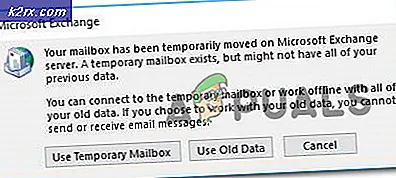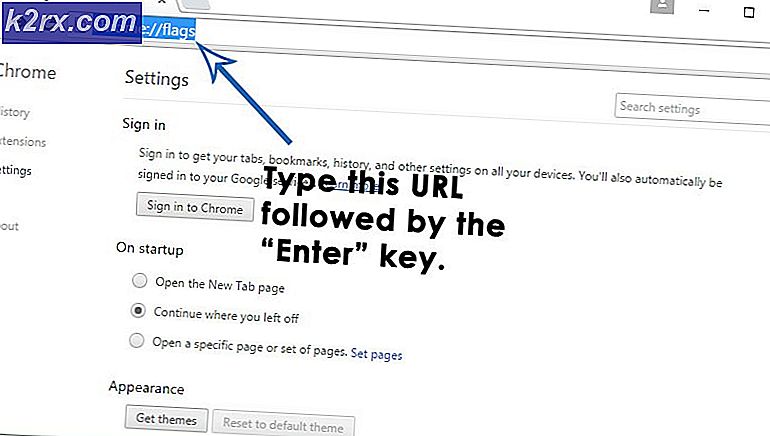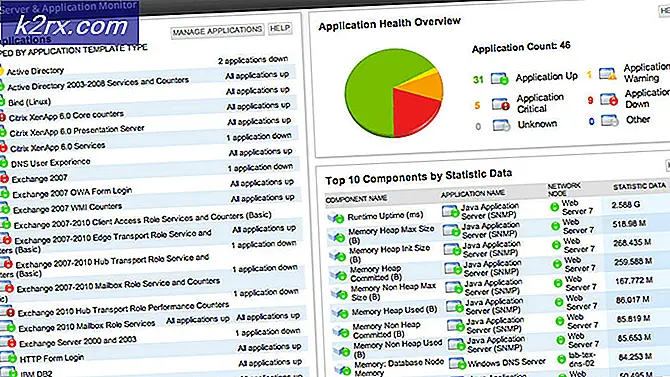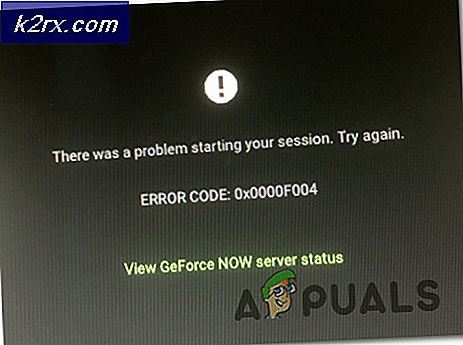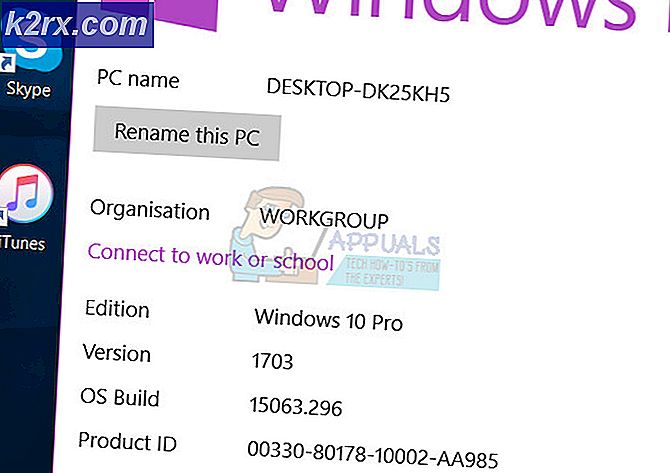Fix: MSVCR80.dll orsakar Prepar3D att krascha
När du öppnar något av dessa program kan du få felmeddelandet med felet som är associerat med MSVCR80.dll. Detta fel är vanligtvis associerat med Prepar3D (P3D), Ground Environment X och andra simuleringsapplikationer. Problemet påverkar vanligtvis Windows 7 och senare datorer, men tidigare operativsystem är inte ett undantag.
Denna krasch eller ett fel inträffar när en eller flera av beroendet av programvara inte existerar. När en av dina addons eller komponenter utvecklades med Visual Studio 2005 eller senare, kommer frånvaron av C + + redistributable att orsaka att din applikation bryts.
För att lösa detta fel kan du installera den senaste C ++ Redistributable, utföra en Windows Update eller kopiera MSVCR80.dll från en annan dator till din. I den här artikeln ser vi på olika sätt att lösa problemet i olika metoder.
Metod 1: Installera C ++ Redistributable
Beroende på när din ansökan släpptes ska installation av Visual C ++ Redistributable göra MSVCR80.dll tillgänglig och andra filer som kan krävas för att P3D ska fungera.
PRO TIPS: Om problemet är med din dator eller en bärbar dator, bör du försöka använda Reimage Plus-programvaran som kan skanna förvaret och ersätta korrupta och saknade filer. Detta fungerar i de flesta fall där problemet uppstått på grund av systemkorruption. Du kan ladda ner Reimage Plus genom att klicka här- Hämta Microsoft Visual C ++ omfördelningsbar till din dator. Använd någon av länkarna nedan som matchar datorns arkitektur. x64 är 64 bitar och x86 är 32 bitar.
- Microsoft Visual C ++ 2015 Redistributable Package (x64)
- Microsoft Visual C ++ 2015 Redistributable Package (x86)
- Gå till var den körbara nedladdades till och kör vc_redist.x64.exe eller vc_redist.x86.exe som administratör.
- Följ anvisningarna för att installera programmet på din dator.
- Starta om och försök att installera programmet igen för att kontrollera om felet fortfarande kvarstår.
Metod 2: Använda Windows-uppdateringar
Uppdatering av Windows kommer att ladda ner alla de saknade beroenden och göra dem tillgängliga för P3D att använda. Så här får du uppdatering av Windows.
- Klicka på Start-knappen och skriv 'Windows Updates' och tryck sedan på Enter
- Klicka på "Sök efter uppdateringar" och vänta sedan medan Windows söker efter uppdateringar för din dator.
- Om det finns uppdateringar får du ett meddelande om att viktiga eller frivilliga uppdateringar är tillgängliga eller om du vill granska viktiga eller valfria uppdateringar, klicka på meddelandet för att se vilka uppdateringar som ska installeras.
- Aktivera kryssrutorna för uppdateringarna under Viktigt och Valfritt och klicka sedan på Installera .
Metod 3: Kopiera MSVCR80.dll från en annan Windows-dator
Om MSVCR80.dll är felaktig eller inte närvarande kan du göra den tillgänglig genom att kopiera den från en annan dator. Den här metoden beror på om datorn du kopierar från har den saknade .dll-filen. Så här utför du denna operation.
- På en annan dator, öppna Explorer genom att trycka på Windows-tangent + E.
- Navigera till C: \ windows \ System32 \
- Skriv in MSVCR80.dll i sökrutan och tryck på Enter.
- Vänta tills sökningen slutför och kopiera MSVCR80.dll till en extern lagringsenhet om den är tillgänglig.
- Gå tillbaka till din dator och navigera till C: \ windows \ System32 och kopiera och klistra in dll-filen till den här platsen.
PRO TIPS: Om problemet är med din dator eller en bärbar dator, bör du försöka använda Reimage Plus-programvaran som kan skanna förvaret och ersätta korrupta och saknade filer. Detta fungerar i de flesta fall där problemet uppstått på grund av systemkorruption. Du kan ladda ner Reimage Plus genom att klicka här